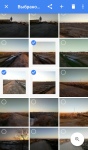
Jak vytvořit obrazovku obrazovky na počítači Windows 7, 8, 10, XP? Jak vytvořit snímek obrazovky stránky a části obrazovky na počítači Windows 7, 8, 10, XP?
Článek popisuje, jak vytvářet screenshoty na počítači.
Navigace
Mnoho nováčků má zájem o to, jak udělat snímky obrazovky na počítači při použití OS “ Windows 7„Nebo nové“ Windows 10„? Odpověď na tuto otázku je poměrně jednoduchá, protože u téměř jakéhokoli operačního systému v počítači existuje pouze jeden klíč, který vám umožní vyfotit obrazovku.
Není obtížné vytvořit samotný snímek obrazovky, stále jej musíte uložit, což také nepředstavuje velkou složitost. Obrázky můžete ukládat v programech jako " Malovat"Nebo" Microsoft Word„A první je docela standardní pro jakoukoli verzi„ Windows “.

Jak vytvořit obrazovku na obrazovce na počítači se systémem Windows 7, 10 Jak vytvořit snímek obrazovky a část obrazovky na počítači
Pro vytvoření obrazovky stránky nebo část obrazovky také nevyžaduje stisknutí více než dvou klíčů, a pokud pro snímky obrazovky použijete speciální program, stačí jednoduše stisknout myši na odpovídající tlačítko bez použití klávesnice obecně.
V této recenzi tedy budeme hovořit o tom, jak fotografovat obrazovku na spuštění počítače “ Windows 7/8/10».
Jak pořídit snímek obrazovky na počítači pomocí klávesnice?
Stejný klíč s pomocí, na kterém jsou klíčové screenshoty obrazovky - “ PRNT SCEEN"(Na některých klávescích -" " PRNT SC“). Nachází se v horní části klávesnice napravo od klíče F12Jak je znázorněno na obrázku:
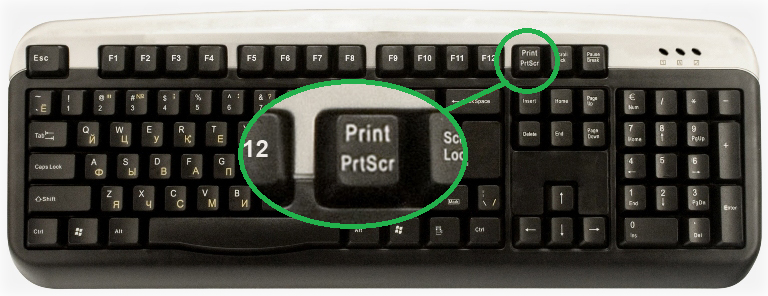
Kliknutím na tuto klávesu vyfotí obrazovku (působí pro jakoukoli verzi Windows) a udržujete ji ve schránce. Je to, jako byste vybrat text a uložit jej stisknutím myši - text bude také uložen do výměnné vyrovnávací paměti. Zbývá ho někde vložit. Do odpovídajícího editoru obrázků tedy budeme muset pouze vložit zachovaný obrázek.
Kromě toho stále existuje kombinace “ ALT+PRNT obrazovka„S pomocí toho již ukládáme konkrétně okno, snímkem, o kterém chceme udělat.
Do programu můžete vložit obrázek “ Malovat„, Který je k dispozici téměř ve všech verzích“ Okna", Počítaje v to" XP". Pro tohle:
- Jít do " Start„Na panelu nástrojů (v levé spodní části plochy) zadejte slovo“ malovat„A najděte odpovídající program v seznamu (v budoucnu můžete jednoduše zahodit označení programu“ Malovat»Na plochu, aby ji nehledala pokaždé).
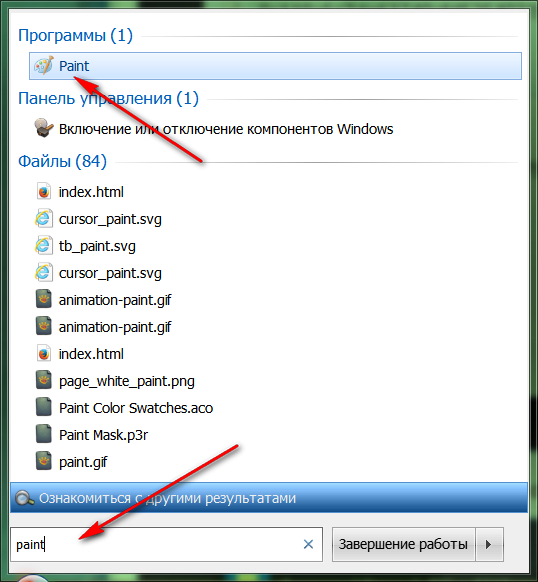
Jak vytvořit obrazovku na obrazovce na počítači se systémem Windows 7, 10 Jak vytvořit snímek obrazovky a část obrazovky na počítači
- Poté, co spustíme editor " Malovat„Vlevo z horní části jeho okna klikněte na“ Vložit».
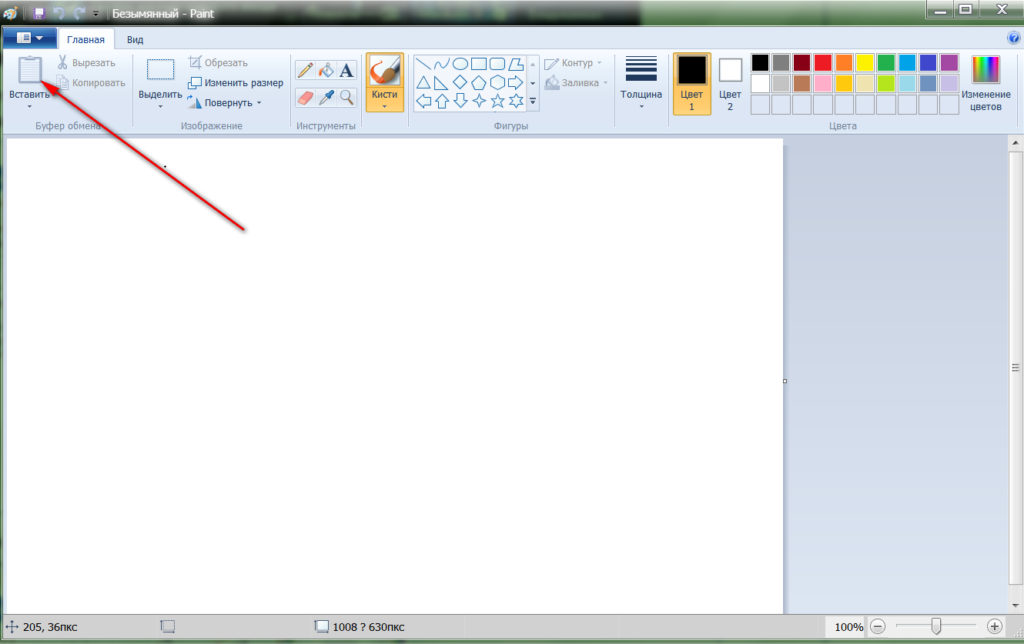
Jak vytvořit obrazovku na obrazovce na počítači se systémem Windows 7, 10 Jak vytvořit snímek obrazovky a část obrazovky na počítači
- Nyní se obrázek, který jsme uložili, zobrazí v našem editoru obrázků

Jak vytvořit obrazovku na obrazovce na počítači se systémem Windows 7, 10 Jak vytvořit snímek obrazovky a část obrazovky na počítači
- Dále, případ zůstává malý - pro uložení našeho obrázku na počítači. Jít do " Soubor", Lis " Uložit jako"A vyberte formát obrazovky (například," jPEG»).
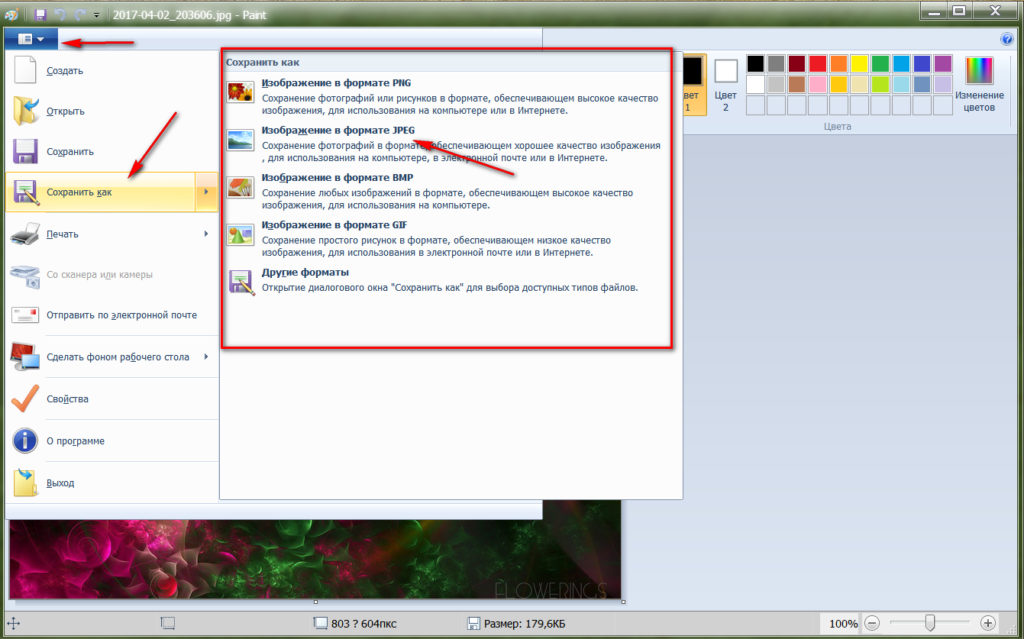
Jak vytvořit obrazovku na obrazovce na počítači se systémem Windows 7, 10 Jak vytvořit snímek obrazovky a část obrazovky na počítači
To je vše. Uložte snímek obrazovky na vhodném místě pro vás.
Výhodou této metody je to, že s pomocí jejích můžete pořídit snímky obrazovky plochy a videa, které jste sledovali, a dokonce i hry, které v současné době hrajete. Stačí kliknout na " PRNT obrazovka„Otočte hru (při sledování videa stiskněte pauza) stisknutím kláves“ Alt+Tab„A pak jednat podle výše uvedených pokynů.
Jak pořídit snímek obrazovky na obrazovce bez pomoci klávesnice?
Nyní si promluvme o tom, jak vyrobit snímky obrazovky bez klávesnice. V tomto případě existuje jedna standardní metoda - pomocí výchozího programu “ Nůžky„, Který je k dispozici v sedmém, osmém a desátém verzi Windows. Chcete -li jej používat, potřebujete:
- Přejděte na „znovu“ Start„A prostřednictvím vyhledávače najít program“ Nůžky", Stejně jako jsme hledali dřívější editor" Malovat". Spustíme " Nůžky».
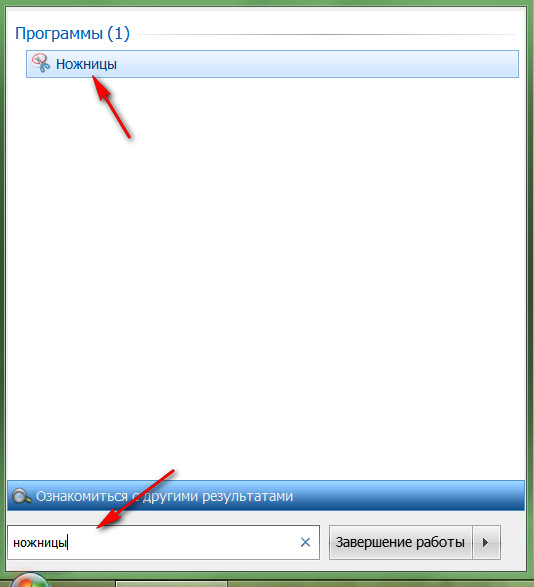
Jak vytvořit obrazovku na obrazovce na počítači se systémem Windows 7, 10 Jak vytvořit snímek obrazovky a část obrazovky na počítači
- Dále, v programu Open, klikněte na “ Vytvořit„A vyberte obrazovky, které chcete fotografovat.
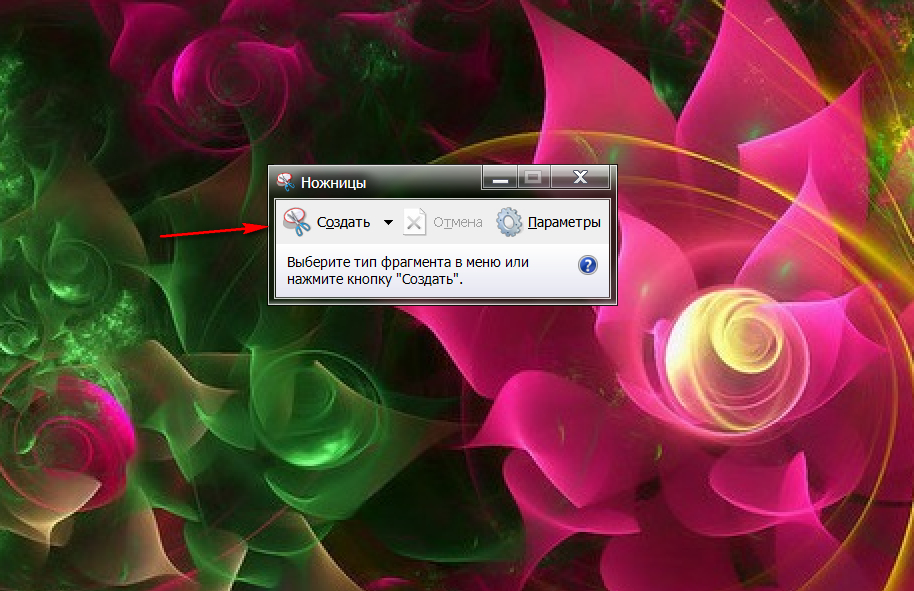
Jak vytvořit obrazovku na obrazovce na počítači se systémem Windows 7, 10 Jak vytvořit snímek obrazovky a část obrazovky na počítači
- Poté se otevře nové okno se snímkem obrazovky. Uložte jej stisknutím odpovídající ikony, jak je znázorněno na obrázku.
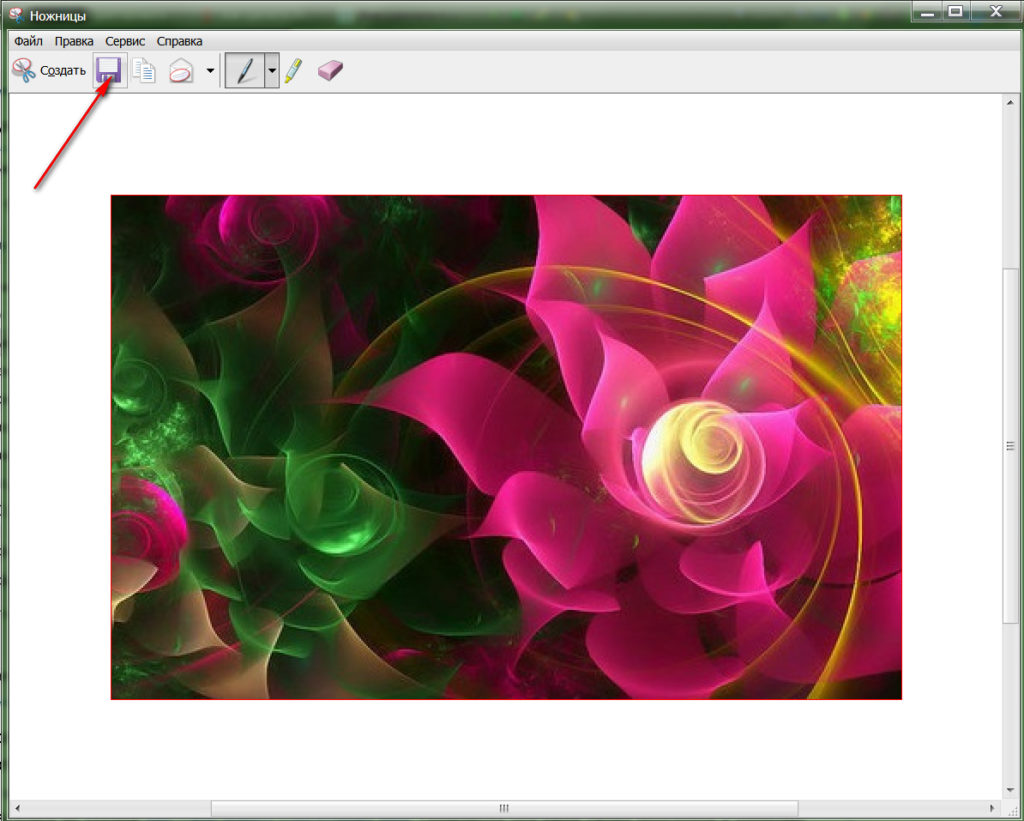
Jak vytvořit obrazovku na obrazovce na počítači se systémem Windows 7, 10 Jak vytvořit snímek obrazovky a část obrazovky na počítači
- Nyní stačí uložit snímek obrazovky na nezbytném místě pro vás v počítači, také vyberte formát
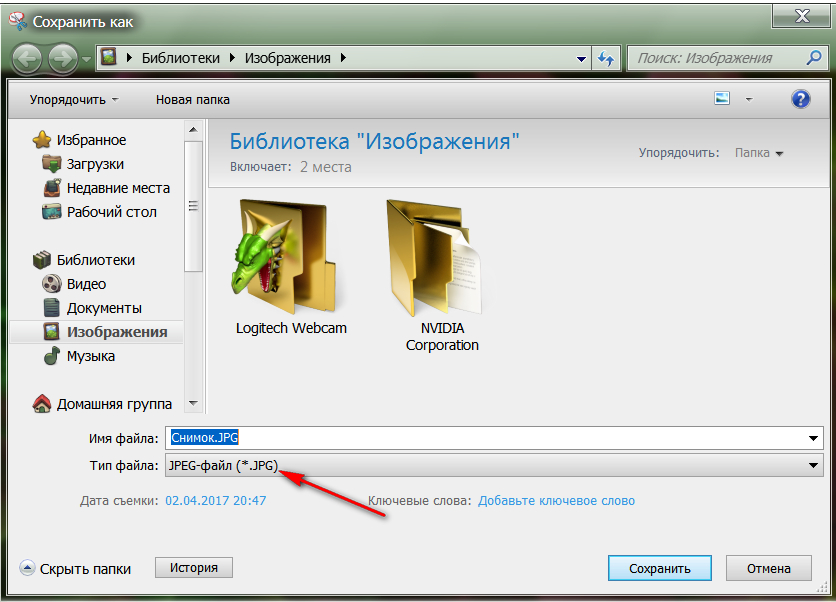
Jak vytvořit obrazovku na obrazovce na počítači se systémem Windows 7, 10 Jak vytvořit snímek obrazovky a část obrazovky na počítači
Jak vytvořit snímek obrazovky na počítači pomocí programů třetích stran?
Již víme, jak vytvořit snímek obrazovky na počítači z klávesnice a také používat standardní programy. Kromě toho existují i \u200b\u200bjiné způsoby. Například použití programů třetích stran navržených speciálně pro snímky obrazovky. Existuje mnoho takových programů, takže je prostě nemůžeme všechny popsat.
Ale pro jasný příklad vám představíme alespoň jednu z nich. Tento program " Lightshot". Program je velmi pohodlný, můžete si jej stáhnout odkaz.
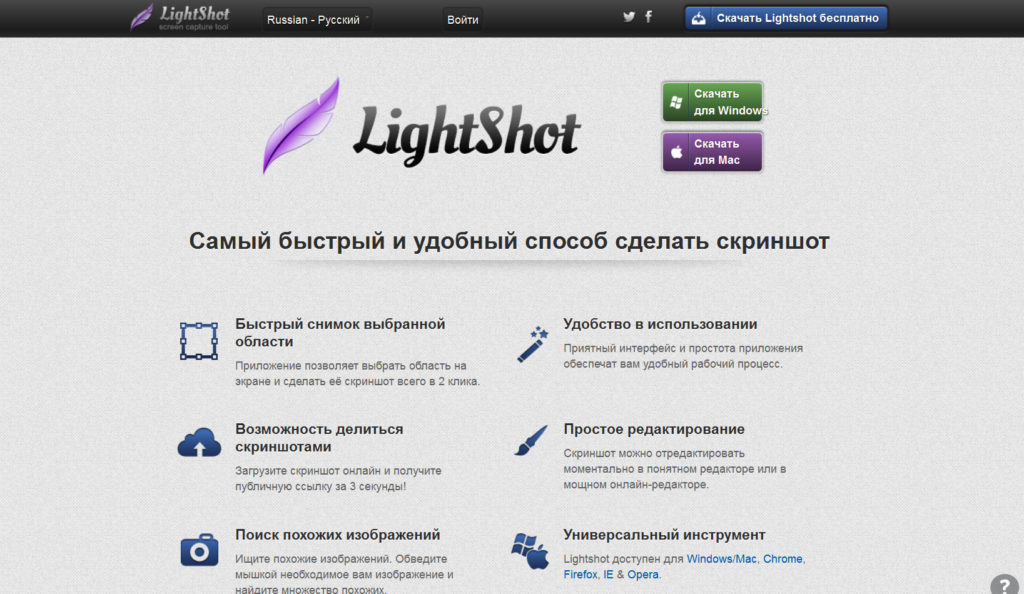
Jak vytvořit obrazovku na obrazovce na počítači se systémem Windows 7, 10 Jak vytvořit snímek obrazovky a část obrazovky na počítači
Po instalaci " Lightshot„Na hlavním panelu se objeví.
Není obtížné zjistit nastavení programu. Můžete vyfotografovat celou obrazovku, snímky obrazovky nebo celé stránky. Můžete si vybrat kvalitu a formát obrázků, typ textů, označit šipku na snímku obrazovky atd.
